Usuń WebDiscover Browser (Poradnik usuwania) - zaaktualizowano, lut 2019
Instrukcja usuwania WebDiscover Browser
Czym jest Przeglądarka WebDiscover?
Wirus WebDiscover kontynuuje rozprzestrzenianie się jako użyteczna przeglądarka
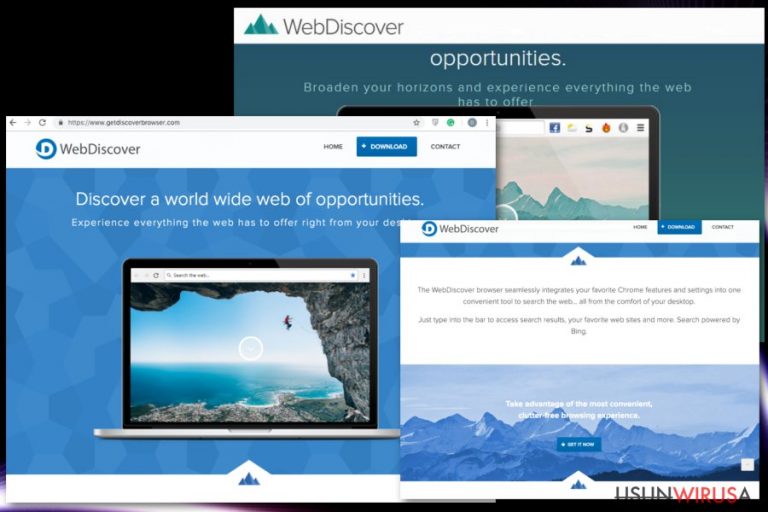
Wirus-przeglądarka WebDiscover jest niedużym cyberzagrożeniem tworzonym przez kanadyjską firmę Webdiscover Media. Jest jednak klasyfikowany jako potencjalnie niepożądana aplikacja (PUP) ze względu na infekowanie komputerów z WIndowsem 10 oraz innymi systemami bez zgody ich użytkowników. Najnowszą znaną wersją aplikacji jest WebDiscover 2.
Chwilę, po pojawieniu się w systemie, zaczyna agresywne kampanie reklamowe, mające na celu przekierować użytkowników na strony firm trzecich. Ze względu na nadmierną liczbę „Ads by WebDiscover,” „Powered by WebDiscover” or „WebDiscover ads,” i przekierowań na Safestsearches.com, the program is classified as an adware.
Jego deweloper rozprowadza go jako alternatywna przeglądarka internetowa, która podobno poprawia jakość przeglądania internetu przez użytkowników poprzez dodatkowe funkcje. Tymi funkcjami są szybkie odnośniki do mediów społecznościowych i portali z wiadomościami oraz zingtegrowany pasek wyszukiwarki przypięty do pulpitu.
W rzeczywistości, pasek ten staje się uciążliwy już w momencie przyczepienia się na wierzch wszystkich programów, uniemożliwiając poprawne z nich korzystanie. Niestety, nie jest to jedyna cecha uruchamiana przez tą przeglądarkę po instalacji na komputerze. Główny problem powiązany jest z niekończącymi się reklamami wywoływanymi przez wirus WebDiscover podczas przeglądania sieci.
Zawartość tych pop-upów, banerów i innych reklam jest zazwyczaj przeznaczona do uchwycenia uwagi internauty. Niektóre słowa kluczowe mogą zostać podkreślone, albo mogą być również oferowane kupony dla odwiedzanych witryn itp. Reklamy te są tak inwazyjne, że użytkownicy zaczynają szukać sposobu na usunięcie przeglądarki już po paru dniach od instalacji.
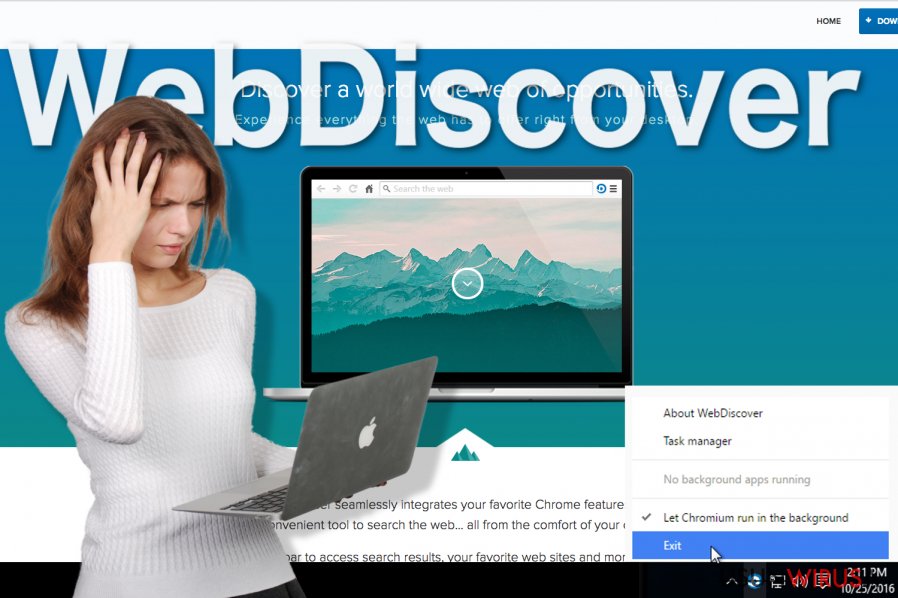
Główne informacje związane z tym adware
Na pierwszy rzut oka, WebDiscover wygląda niemal identycznie do Google Chrome. To nie przypadek – przeglądarka ta bazuje na open-source'owym silniku Google Chromium. Różni ją jednak kilka rzeczy.
Po pierwsze, program podczas przeglądania sieci wywołuje przekirowania do podejrzanych wyszukiwarek typu safestsearches.com. W taki sposób spostrzeżesz wspomniany już pasek narzędzi na samej górze pulpitu. Jeśli próbowałeś coś w nim znaleźć, po masie przekierowań wylądujesz na wyszukiwarce Bing. Powinieneś byś jednak niezwykle ostrożny wobec tendencji WebDiscover do przekierowań..
Dodatkowo, z pewością zauważysz reklamy wyskakujące tu i ówdzie, czasem nawet zajmując całą powierzchnię strony. Te reklamy są nie tylko irytujące, ale też spowalniają wydajność i szybkość witryny. Mogą też spoodować dalsze zakażenie komputera, gdyż zwykle promują one niezaufane strony, oprogramowanie, paski narzędzi i inne produkty.
Z pomocą tak agresywnego reklamowania, WebDiscover generuje dochód dla swoich twórców zamiast zapewniania jakichkolwiej użytecznych informacji. Twórcy malware często też uciekają się do zbierania danych o nawykach użytkowników aplikacji. Jest wysoka szansa, że ten program posiada też w sobie także technologię tego typu.
Druga wersja niesławnej aplikacji, WebDiscover 2, bazuje na builderze Chromium i, niestety, także instaluje się wbrew woli użytkowników. Bazująca na reklamach przeglądarka działa nakomputerze, jako program zrobiony przez WebDiscover Media i modyfikuje ustawienia sprzętu, czyniąc siebie domyślną przeglądarką sieci.
Antywirusy mają problem ze znalezieniem i usunięciem problemu związanego z tą dokładnie przeglądarką, więc złośliwa aplikacja będzie dalej uprzykrzać życie użytkownikom poprzez zalew stron reklamami i odnośnikami sponsorowanymi.
Jeśli zauważysz reklamy i banery na swoich odwiedzanych stronach lub jakiś przypadkowy tekst na stronach internetowych jest przekształcony w hiperłącze, lub jeśli dostajesz zalecenia zaktualizowania lub pobrania trochę podejrzanego oprogramowania, może to oznaczać, że zostałeś zakażony tym wirusem.
Tak więc, jeśli chcesz przeglądać internet w sposób bezpieczny i niezakłócony, zalecamy usunięcie WebDiscover z komputera. Aby to zrobić, po prostu można przeskanować system jakimś renomowanym programem anti-malware, takim jak FortectIntego, i zajmie się on tym problemem za ciebie.
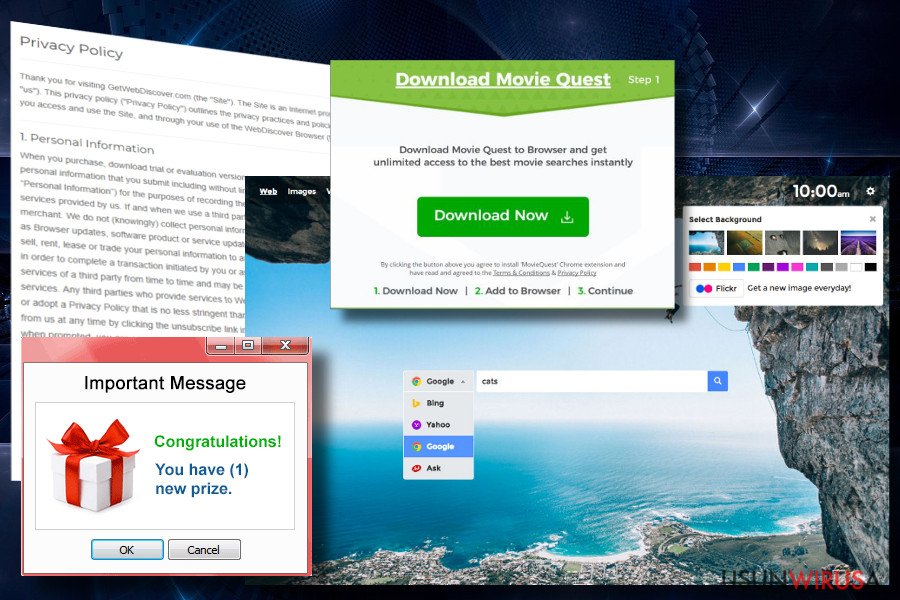
W jaki sposób ta przeglądarka porywa mój komputer?
Porwanie WebDiscover jest inicjowane przez zastosowanie różnych metod. Najczęstszą jest jednak ta zwana „dystrybucją pakietową”. W tym scenariuszu użytkownik zdecyduje się pobrać jakieś darmowe oprogramowanie, które jest dostarczane z niektórymi potencjalnie niechcianymi programami.
Te PUP są ukryte w „zaawansowanych” i „niestandardowych” opcjach instalacji często pomijanych przez użytkowników, którzy przeskakują większość tych kroków w procesie instalacji. To jednak nie powinno być w ten sposób wykonywane. Pozwala zaoszczędzić mnóstwo czasu i nerwów wykrycie i odznaczenie programów ukrytych, gwarantując instalację jedynego programu, którego użytkownik świadomie pobrał.
Kolejną ważną rzeczą do zapamiętania jest to, że należy unikać wszelkiego rodzaju menedżerów pobierania i instalatorów, które są niesławne za dystrybucję oprogramowania standardowego dla użytkowników, którzy chcą zainstalować kilka konwerterów PDF lub innego wolnego oprogramowania. Dlatego, jeśli to możliwe, należy zawsze pobierać programy z oficjalnych stron internetowych. Jeśli potrzebujesz pomocy przy usuwaniu WebDiscover sprawdź następną stronę tego postu.
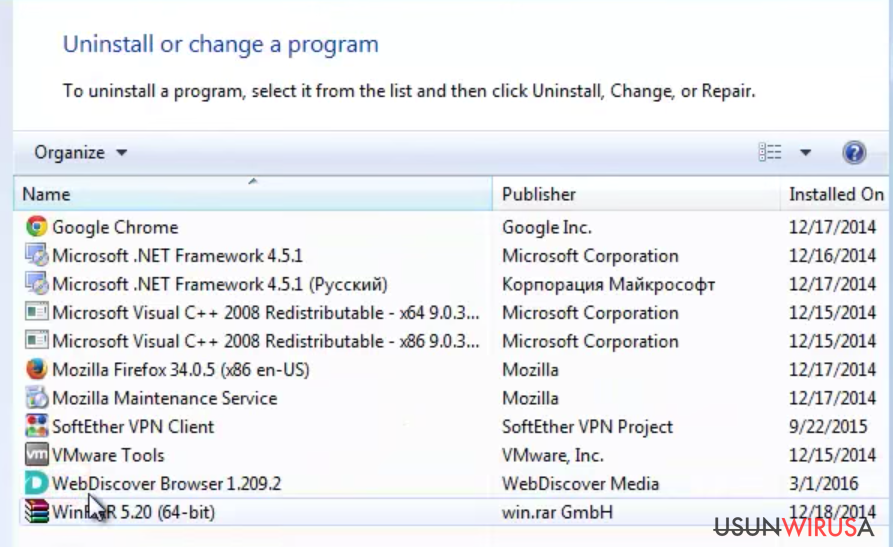
Jak pozbyć się wirusa WebDiscover?
Jak już wspomniano powyżej, porywacz WebDiscover powinien zostać odinstalowany przy użyciu niektórych godnych zaufania programów anty-spyware, który staje się bardzo przydatny do kontroli systemu i sprawdzenia, czy został on zainfekowany.
Można również usunąć tego wirusa z komputera ręcznie.Jednak może to wymagać więcej czasu i umiejętności technicznych. Dlatego zalecamy pozostawienie usuwanie WebDiscover i pełne skanowanie systemu narzędziom takim jak FortectIntego, które mogą sprawdzić i oczyścić system w czterech szybkich i prostych krokach. Jednakże, jeśli zdecydujesz się usunąć tego wirusa na własną rękę, można sprawdzić nasze szczegółowe instrukcje usuwania przedstawione poniżej.
Możesz usunąć szkody spowodowane przez wirusa za pomocą FortectIntego. SpyHunter 5Combo Cleaner i Malwarebytes są zalecane do wykrywania potencjalnie niechcianych programów i wirusów wraz ze wszystkimi związanymi z nimi plikami i wpisami do rejestru.
Instrukcja ręcznego usuwania WebDiscover Browser
Odinstaluj z systemu Windows
Jeśli chcesz usunąć WebDiscover z komputera pamiętaj, że wirus może próbowwać opóźnić swoje usunięcie poprzez ukrywanie się na komputerze. Ważnym jest wiedzieć, gdzie można go znaleźć. Najczęściej możesz znaleźć pliki tego wirusa w następujących lokalizacjach:
C:\Program Files\WebDiscoverBrowser\
C:\Documents and Settings\Application DataChromium\.
Jeśli padłeś ofiarą ataku, odinstaluj też wszystkie rzeczy powiązane z WebDiscover Media.
Aby usunąć Przeglądarka WebDiscover z komputerów z systemem Windows 10/8, wykonaj te kroki:
- Wpisz Panel sterowania w pole wyszukiwania Windows i wciśnij Enter lub kliknij na wynik wyszukiwania.
- W sekcji Programy wybierz Odinstaluj program.

- Znajdź na liście wpisy powiązane z Przeglądarka WebDiscover (lub dowolny inny niedawno zainstalowany podejrzany program).
- Kliknij prawym przyciskiem myszy na aplikację i wybierz Odinstaluj.
- Jeśli pojawi się Kontrola konta użytkownika, kliknij Tak.
- Poczekaj na ukończenie procesu dezinstalacji i kliknij OK.

Jeśli jesteś użytkownikiem Windows 7/XP, postępuj zgodnie z następującymi instrukcjami:
- Kliknij Start > Panel sterowania zlokalizowany w prawym oknie (jeśli jesteś użytkownikiem Windows XP, kliknij na Dodaj/Usuń programy).
- W Panelu sterowania wybierz Programy > Odinstaluj program.

- Wybierz niechcianą aplikację klikając na nią raz.
- Kliknij Odinstaluj/Zmień na górze.
- W oknie potwierdzenia wybierz Tak.
- Kliknij OK kiedy proces usuwania zostanie zakończony.
Usuń WebDiscover Browser z systemu Mac OS X
Jeśli ten adware pojawił się na twoim Mac OS X, nie panikuj – zastosuj się do poniższych instrukcji.
-
Jeżeli korzystasz z OS X, kliknij przycisk Go na samej górze strony i wybierz Applications.

-
Poczekaj aż zobaczusz folder Applications i poszukaj w nimWebDiscover Browser czy też innych podejrzanych pogramów, króre mogą się w nim znajdować. Teraz kliknij prawym przyciskiem myszy na każdym z tych wyników i wybierz Move to Trash.

Zresetuj MS Edge/Chromium Edge
W wypadku potrzeby usunięcia tego wirusa z przeglądarki Microsoft Edge, przejrzyj listę rozszerzeń i dodatków, a następnie usuń podejrzane komponenty, których instalacji nie pamiętasz lub które wyglądają na powiązane z wirusem.
Usuń niechciane rozszerzenia z MS Edge:
- Wybierz Menu (trzy poziome kropki w prawym górnym rogu okna przeglądarki i wybierz Rozszerzenia.
- Wybierz z listy rozszerzenie i kliknij na ikonę koła zębatego.
- Kliknij Odinstaluj na dole.

Wyczyść pliki cookie i inne dane przeglądania:
- Kliknij na Menu (trzy poziome kropki w prawym górnym rogu okna przeglądarki) i wybierz Prywatność i bezpieczeństwo.
- Pod Wyczyść dane przeglądania wybierz Wybierz elementy do wyczyszczenia.
- Zaznacz wszystko (oprócz haseł, chociaż możesz chcieć uwzględnić licencje na multimedia w stosownych przypadkach) i kliknij Wyczyść.

Przywróć ustawienia nowej karty i strony głównej:
- Kliknij na ikonę menu i wybierz Ustawienia.
- Następnie znajdź sekcję Uruchamianie.
- Kliknij Wyłącz, jeśli znalazłeś jakąkolwiek podejrzaną domenę.
Zresetuj MS Edge, jeśli powyższe kroki nie zadziałały:
- Wciśnij Ctrl + Shift + Esc, żeby otworzyć Menedżera zadań.
- Kliknij na strzałkę Więcej szczegółów u dołu okna.
- Wybierz kartę Szczegóły.
- Teraz przewiń w dół i zlokalizuj wszystkie wpisy zawierające Microsoft Edge w nazwie. Kliknij na każdy z nich prawym przyciskiem myszy i wybierz Zakończ zadanie, by zatrzymać działanie MS Edge.

Jeżeli to rozwiązanie ci nie pomogło, możesz musieć skorzystać z zaawansowanej metody resetowania Edge. Pamiętaj, że zanim przejdziesz dalej, musisz wykonać kopię zapasową swoich danych.
- Znajdź na swoim komputerze następujący folder: C:\\Users\\%username%\\AppData\\Local\\Packages\\Microsoft.MicrosoftEdge_8wekyb3d8bbwe.
- Wciśnij Ctrl + A na klawiaturze, by zaznaczyć wszystkie foldery.
- Kliknij na nie prawym przyciskiem myszy i wybierz Usuń.

- Teraz kliknij prawym przyciskiem myszy na przycisk Start i wybierz Windows PowerShell (Administrator).
- Kiedy otworzy się nowe okno, skopiuj i wklej następujące polecenie, a następnie wciśnij Enter:
Get-AppXPackage -AllUsers -Name Microsoft.MicrosoftEdge | Foreach {Add-AppxPackage -DisableDevelopmentMode -Register “$($_.InstallLocation)\\AppXManifest.xml” -Verbose

Instrukcje dla Edge opartej na Chromium
Usuń rozszerzenia z MS Edge (Chromium):
- Otwórz Edge i kliknij Ustawienia > Rozszerzenia.
- Usuń niechciane rozszerzenia klikając Usuń.

Wyczyść pamięć podręczną i dane witryn:
- Kliknij na Menu i idź do Ustawień.
- Wybierz Prywatność i usługi.
- Pod Wyczyść dane przeglądania wybierz Wybierz elementy do wyczyszczenia.
- Pod Zakres czasu wybierz Wszystko.
- Wybierz Wyczyść teraz.

Zresetuj MS Edge opartą na Chromium:
- Kliknij na Menu i wybierz Ustawienia.
- Z lewej strony wybierz Zresetuj ustawienia.
- Wybierz Przywróć ustawienia do wartości domyślnych.
- Potwierdź za pomocą Resetuj.

Zresetuj Mozillę Firefox
By usunąć WebDiscover i WebDiscover Browser 2 z Firefoxa, znajdź podejrzane dodatli i rozszerzenia, które mogły zostać dodane do twojej przeglądarki. Każda nieznana aplikacja powinna zostać sprawdzona oraz – jeśli potwierdziła podejrzenia – usunięta.
Usuń niebezpieczne rozszerzenia:
- Otwórz przeglądarkę Mozilla Firefox i kliknij na Menu (trzy poziome linie w prawym górnym rogu okna).
- Wybierz Dodatki.
- W tym miejscu wybierz wtyczki, które są powiązane z Przeglądarka WebDiscover i kliknij Usuń.

Zresetuj stronę główną:
- Kliknij na trzy poziome linie w prawym górnym rogu, by otworzyć menu.
- Wybierz Opcje.
- W opcjach Strona startowa wpisz preferowaną przez siebie stronę, która otworzy się za każdym razem, gdy na nowo otworzysz Mozillę Firefox.
Wyczyść pliki cookie i dane stron:
- Kliknij Menu i wybierz Opcje.
- Przejdź do sekcji Prywatność i bezpieczeństwo.
- Przewiń w dół, by znaleźć Ciasteczka i dane stron.
- Kliknij na Wyczyść dane…
- Wybierz Ciasteczka i dane stron oraz Zapisane treści stron i wciśnij Wyczyść.

Zresetuj Mozillę Firefox
Jeżeli nie usunięto Przeglądarka WebDiscover po wykonaniu powyższych instrukcji, zresetuj Mozillę Firefox:
- Otwórz przeglądarkę Mozilla Firefox i kliknij Menu.
- Przejdź do Pomoc i wybierz Informacje dla pomocy technicznej.

- W sekcji Dostrój program Firefox, kliknij na Odśwież Firefox…
- Kiedy pojawi się wyskakujące okienko, potwierdź działanie wciskając Odśwież Firefox – powinno to zakończyć usuwanie Przeglądarka WebDiscover.

Zresetuj Google Chrome
Jeśli chcesz naprawić Chrome'a, znajdź dodatki powiązane z WebDiscover lub WebDiscover 2. Powinieneś też przejrzeć inne przeglądarki i usunąć oprogramowanie, które zainstalowało się w nich bez twojej wiedzy.
Usuń złośliwe rozszerzenia z Google Chrome:
- Otwórz Google Chrome, kliknij na Menu (trzy pionowe kropki w prawym górnym rogu) i wybierz Więcej narzędzi > Rozszerzenia.
- W nowo otwartym oknie zobaczysz zainstalowane rozszerzenia. Odinstaluj wszystkie podejrzane wtyczki klikając Usuń.

Wyczyść pamięć podręczną i dane witryn w Chrome:
- Kliknij na Menu i wybierz Ustawienia.
- W sekcji Prywatność i bezpieczeństwo wybierz Wyczyść dane przeglądania.
- Wybierz Historia przeglądania, Pliki cookie i inne dane witryn oraz Obrazy i pliki zapisane w pamięci podręcznej.
- Kliknij Wyczyść dane.

Zmień swoją stronę główną:
- Kliknij menu i wybierz Ustawienia.
- Poszukaj podejrzanych stron w sekcji Po uruchomieniu.
- Kliknij Otwórz konkretną stronę lub zestaw stron i kliknij na trzy kropki, by znaleźć opcję Usuń.
Zresetuj Google Chrome:
Jeśli poprzednie metody ci nie pomogły, to zresetuj Google Chrome, by wyeliminować wszystkie komponenty:
- Kliknij Menu i wybierz Ustawienia.
- Przewiń sekcję Ustawienia i kliknij Zaawansowane.
- Przewiń w dół i zlokalizuj sekcję Resetowanie komputera i czyszczenie danych.
- Teraz kliknij Przywróć ustawienia do wartości domyślnych.
- Potwierdź za pomocą Resetuj ustawienia, by ukończyć usuwanie.

Zresetuj Safari
Jeśli twoja przeglądarka Safari ma problemy związane z tą przeglądarką, narawisz je korzystając z poniższych instrukcji:
Usuń niechciane rozszerzenia z Safari:
- Kliknij Safari > Preferencje…
- W nowym oknie wybierz Rozszerzenia.
- Wybierz niechciane rozszerzenie powiązane z Przeglądarka WebDiscover i wybierz Odinstaluj.

Wyczyść pliki cookie i inne dane witryn w Safari:
- Kliknij Safari > Wymaż historię…
- Z rozwijanego menu pod Wymaż, wybierz cała historia.
- Potwierdź za pomocą Wymaż historię.

Zresetuj Safari, jeśli powyższe kroki nie pomogły:
- Kliknij Safari > Preferencje…
- Przejdź do karty Zaawansowane.
- Zaznacz Pokazuj menu Programowanie na pasku menu.
- Kliknij Programowanie na pasku menu i wybierz Wyczyść pamięć podręczną.

Po odnstalowaniu tego potencjalnie niechcianego programy i naprawieniu swoich przeglądarek polecamy ci przeskanowanie swojego komputera sprawdzonym oprogramowaniem antywirusowym. Z pewnoscia pomoże ci to pozbyć się WebDiscover Browser i jego wpisów w rejestrze, program dodatkowo będzie w stanie rozpoznać powiązane pasożyty i inne infekcje malware na twoim kompterze. Aby tak się stało polecamy skorzystanie z wysoko ocenianego przez nas programu zdolnego do usuwania oprogramowania malware: FortectIntego, SpyHunter 5Combo Cleaner lub Malwarebytes.
Polecane dla ciebie:
Nie pozwól, by rząd cię szpiegował
Rząd ma wiele problemów w związku ze śledzeniem danych użytkowników i szpiegowaniem obywateli, więc powinieneś mieć to na uwadze i dowiedzieć się więcej na temat podejrzanych praktyk gromadzenia informacji. Uniknij niechcianego śledzenia lub szpiegowania cię przez rząd, stając się całkowicie anonimowym w Internecie.
Możesz wybrać różne lokalizacje, gdy jesteś online i uzyskać dostęp do dowolnych materiałów bez szczególnych ograniczeń dotyczących treści. Korzystając z Private Internet Access VPN, możesz z łatwością cieszyć się połączeniem internetowym bez żadnego ryzyka bycia zhakowanym.
Kontroluj informacje, do których dostęp może uzyskać rząd i dowolna inna niepożądana strona i surfuj po Internecie unikając bycia szpiegowanym. Nawet jeśli nie bierzesz udziału w nielegalnych działaniach lub gdy ufasz swojej selekcji usług i platform, zachowaj podejrzliwość dla swojego własnego bezpieczeństwa i podejmij środki ostrożności, korzystając z usługi VPN.
Kopie zapasowe plików do późniejszego wykorzystania w przypadku ataku malware
Problemy z oprogramowaniem spowodowane przez malware lub bezpośrednia utrata danych w wyniku ich zaszyfrowania może prowadzić do problemów z twoim urządzeniem lub do jego trwałego uszkodzenia. Kiedy posiadasz odpowiednie, aktualne kopie zapasowe, możesz z łatwością odzyskać dane po takim incydencie i wrócić do pracy.
Bardzo ważne jest, aby aktualizować kopie zapasowe po wszelkich zmianach na urządzeniu, byś mógł powrócić do tego nad czym aktualnie pracowałeś, gdy malware wprowadziło jakieś zmiany lub gdy problemy z urządzeniem spowodowały uszkodzenie danych lub wpłynęły negatywnie na wydajność.
Posiadając poprzednią wersję każdego ważnego dokumentu lub projektu, możesz oszczędzić sobie frustracji i załamania. Jest to przydatne, gdy niespodziewanie pojawi się malware. W celu przywrócenia systemu, skorzystaj z Data Recovery Pro.


